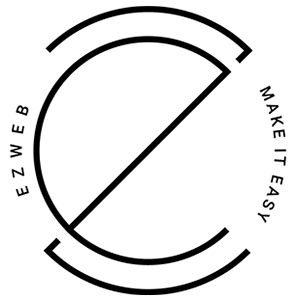តារាងមាតិកា អតិថិជន - បញ្ជីអតិថិជន
I. មើលបញ្ជីអតិថិជន
បញ្ជីអតិថិជន មានផ្ទុកព័ត៌មាន បណ្តាអតិថិជន ដែលបានចុះឈ្មោះគណនី នៅលើគេហទំព័រ ដើម្បីធ្វើការទិញទំនិញ។ ដើម្បីមើល និងគ្រប់គ្រងបញ្ជីអតិថិជន របស់ហាង អ្នកប្រើរបារម៉ឺនុយ តារាងមាតិកា កម្មវិធីគ្រប់គ្រងផ្នែកលក់ ចុចជ្រើស អតិថិជន - អតិថិជន ។
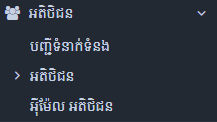
នៅពេលដែលបានជ្រើសរើស ទំព័រអ្នកគ្រប់គ្រង នឹងបង្ហាញបញ្ជី នៃអតិថិជន ដែលបានដាក់បញ្ចូល នៅក្នុងវែបសាយរបស់អ្នក។
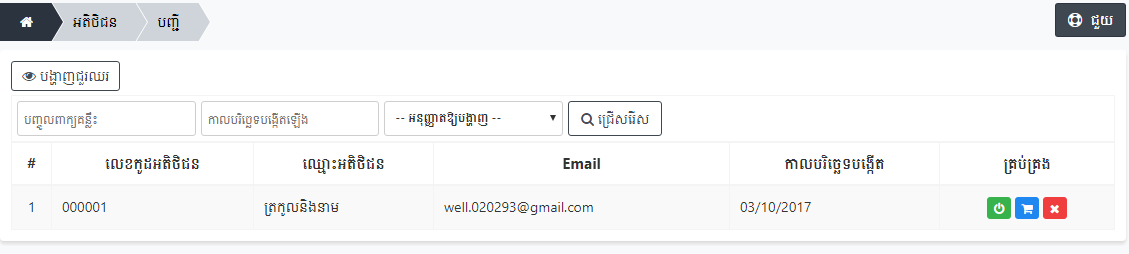
II. ត្រងបញ្ជីអតិថិជន
នៅក្នុង ចំណុចប្រទាក់ ការគ្រប់គ្រងអតិថិជន អ្នករកប្រអប់ តម្រង ។

នេះគឺជា កន្លែងដែលអ្នក អាចត្រងបញ្ជីនៃអតិថិជន នឹងបានបង្ហាញ។ អ្នកអាចតម្រងតាមលក្ខណៈវិនិច្ឆ័យ ទាំងបី ៖ ពាក្យគន្លឹះ , កាលបរិច្ឆេទបង្កើត , អនុញ្ញាតឱ្យបង្ហាញ ។ នៅពេល អ្នកបានបញ្ចូល បណ្តាព័ត៌មានចាំបាច់ អ្នកចុចលើប៊ូតុង តម្រង ដើម្បីបន្តតម្រងបញ្ជីអតិថិជន។ លទ្ធផល នឹងបានបង្ហាញនៅលើទំព័រ ការគ្រប់គ្រងអតិថិជន ។
III. មើលព័ត៌មាន អតិថិជនតាមជួរឈរ
នៅលើជ្រុង ខាងឆ្វេង នៃទំព័រអ្នកគ្រប់គ្រង អ្នករកមើលប្រអប់ បង្ហាញជួរឈរ ។
នេះគឺជា កន្លែងដែលអ្នកប្ដូរតាមបំណង បណ្តាជួរឈរព័ត៌មាន នឹងបានបង្ហាញនៅក្នុងបញ្ជីអតិថិជន។ អាស្រ័យលើ លក្ខណៈវិនិច្ឆ័យ ដែលអ្នកជ្រើសរើស គេហទំព័រនឹងបង្ហាញជួរឈរទាំងនោះ។ ដើម្បីជ្រើស បណ្តាជួរឈរដែលបានបង្ហាញ អ្នកចុចលើប្រអប់ បង្ហាញជួរឈរ ។ បណ្តាជួរឈរបង្ហាញ ដែលអ្នកអាចជ្រើសរើស នឹងបានបង្ហាញដូចជា ៖
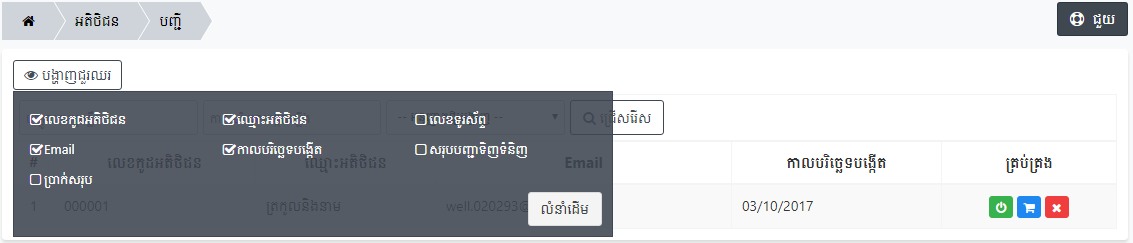
បណ្តាជួរឈរ បានបង្ហាញរួមមាន៖
| ឈ្មោះជួរឈរ | ការប្រើប្រាស់ |
|---|---|
| លេខកូដអតិថិជន | លេខកូដអតិថិជន គឺជាកូដផ្សេងគ្នា សម្រាប់អតិថិជនម្នាក់ៗ ។ លេខកូដអតិថិជន នឹងបានបង្កើត ដោយស្វ័យប្រវត្តិ នៅពេលអតិថិជនចុះឈ្មោះ |
| ឈ្មោះអតិថិជន | ឈ្មោះអតិថិជន ដែលប្រើ ដើម្បីចុះឈ្មោះគណនី |
| លេខទូរស័ព្ទ | លេខទូរស័ព្ទ ទំនាក់ទំនង របស់អតិថិជន |
| អ៊ីម៉ែល | អ៊ីម៉ែល ទំនាក់ទំនង របស់អតិថិជន |
| កាលបរិច្ឆេទបង្កើត | កាលបរិច្ឆេទ អតិថិជន ចាប់ផ្តើប បង្កើតគណនី |
| សរុបការបញ្ជាទិញ | សរុបចំនួន នៃការបញ្ជាទិញ អតិថិជននេះ ដែលបានដាក់នៅវែបសាយត៍ |
| សរុបចំនួនប្រាក់ | សរុបចំនួនប្រាក់ ដែលអតិថិជនបានប្រើ នៅលើគេហទំព័រ |
អ្នកចុចលើ លក្ខណៈវិនិច្ឆ័យនីមួយៗ ដើម្បីបង្ហាញជួរឈរព័ត៌មាន ដែលបានបង្ហាញតាមឆន្ទៈនិងចុចម្ដងទៀត ដើម្បីដោះជម្រើស។ បន្ទាប់ពី បានបញ្ចប់ការកែសម្រួល ជួរឈរព័ត៌មាន បានបង្ហាញ អ្នកចុចលើចំណុច ខាងក្រៅណាមួយ ដើម្បីបិទប្រអប់។
IV. គ្រប់គ្រង អតិថិជននីមួយៗ
ដើម្បី គ្រប់គ្រងអតិថិជន នីមួយៗ ក្នុងបញ្ជីអតិថិជន អ្នកប្រើប្រាស់ជួរឈរ គ្រប់គ្រង នៅខាងស្ដាំនៃបញ្ជីអតិថិជន ជាមួយបណ្តាលក្ខណៈពិសេស ដូចខាងក្រោម ៖
| គំនូរូបភាព | ប៊ូតុង | ការប្រើប្រាស់ |
|---|---|---|
| ប៊ូតុងពណ៌បៃតង | លក្ខណៈពិសេសនៃការបង្ហាញ ៖ នៅពេលចុចលើលក្ខណៈពិសេសនេះ អតិថិជននឹងមិនបានបង្ហាញ នៅលើទំព័រលក់ទំនិញ (ប៊ូតុងប្រែក្លាយទៅជាពណ៌ប្រផេះ) ។ [ការបង្ហាញអតិថិជន] (https://ezstatic1.ezweb.online/portal/ ដើម្បីបញ្ចប់ អ្នកចុចលើប៊ូតុងនេះម្តងទៀត អតិថិជននឹងបានបង្ហាញ នៅលើទំព័រលក់ទំនិញ (ប៊ូតុងត្រឡប់ទៅពណ៌បៃតងវិញ) ។ | |
| ប៊ូតុងតុងខៀវ, | លក្ខណៈពិសេសមើលបញ្ជី ការបញ្ជាទិញ ៖ នៅពេលចុចលើ លក្ខណៈពិសេសនេះ អ្នកនឹងបានប្ដូរទិសទៅទំព័រគ្រប់គ្រងបញ្ជី ការបញ្ជាទិញនៃអតិថិជន ដែលបានជ្រើសរើស។ រាល់ការបញ្ជាទិញ ដែលកម្ម៉ង់ដោយអតិថិជននឹងបានបង្ហាញ។ | |
| ប៊ូតុងក្រហម | លក្ខណៈលុប ៖ នៅពេលចុចលើ លក្ខណៈពិសេសនេះ ប្រអប់ការបញ្ជាក់នឹងលេចឡើង។ ប្រសិនបើ ពិតជាចង់លុបគណនី របស់អតិថិជន អ្នកចុចប៊ូតុង "យល់ព្រម" គណនីអតិថិជននឹងត្រូវលុបចេញពីបញ្ជី។ ប្រសិនបើ អ្នកមិនចង់លុប អ្នកចុចប៊ូតុង "បោះបង់"! |
- I. មើលបញ្ជីអតិថិជន
- II. ត្រងបញ្ជីអតិថិជន
- III. មើលព័ត៌មាន អតិថិជនតាមជួរឈរ
- IV. គ្រប់គ្រង អតិថិជននីមួយៗ